Abilita il tema scuro di Windows 10 usando Registry Tweak

Questo tutorial ti mostrerà come abilitare il nascosto Windows 10 Dark Theme modificando il registro di Windows. Tutti noi adoriamo il modo con cui Microsoft ha progettato Windows 10. Hanno privilegiato gli utenti e implementato tutte quelle funzionalità a cui gli utenti sono affezionati. Windows 10 viene fornito con molte opzioni di personalizzazione e con alcune piccole modifiche puoi renderlo più familiare a te stesso.
AGGIORNARE: Ora puoi attivare Dark Theme in Windows 10 tramite Impostazioni facilmente.
Microsoft ha utilizzato colori molto accattivanti e decenti nelle app fornite di default in questo sistema operativo. In caso di app native come impostazioni, Microsoft Edge ecc., c'è un tema colorato grigio chiaro in queste app. Ecco l'anteprima del tema:
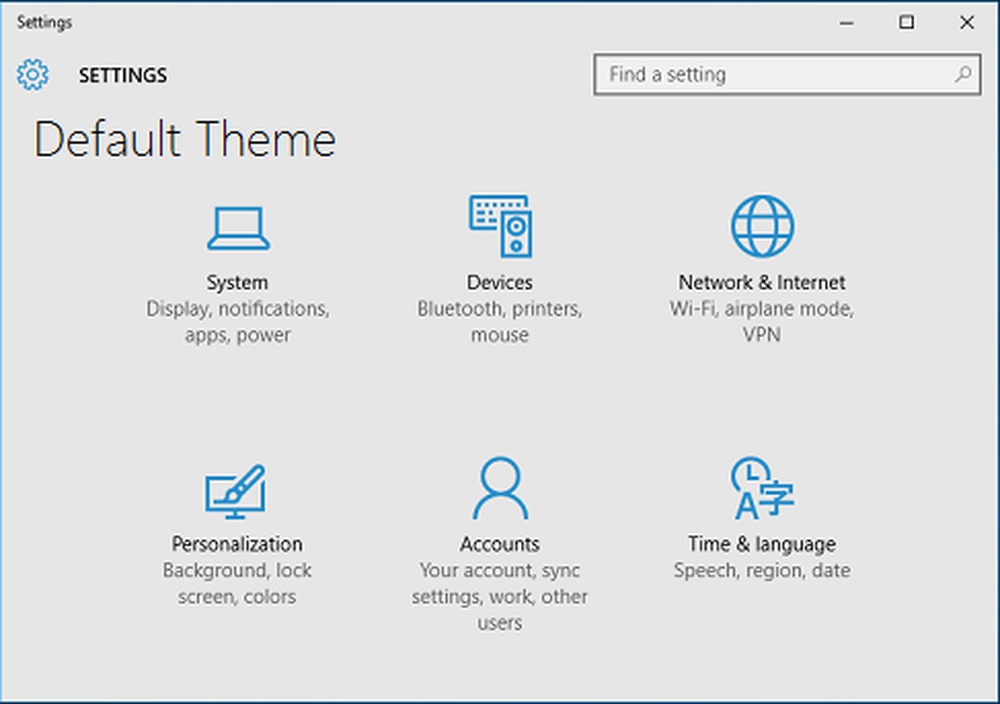
Tuttavia, esiste un altro tema di colore scuro ma nascosto per impostazione predefinita. In questo articolo vedremo come abilitare questo tema oscuro nascosto usando una semplice manipolazione del registro. Ecco l'anteprima del tema scuro:

Come puoi vedere nello screenshot qui sopra, il tema scuro sembra freddo ed è facile per gli occhi, quindi dovresti provarlo una volta. Ecco come abiliti questo tema:
Abilita il tema scuro di Windows 10
È sempre consigliabile creare prima un punto di ripristino del sistema, prima di apportare modifiche al registro di Windows.
1. stampa Tasto Windows + R combinazione, tipo put regedit nel Correre finestra di dialogo e colpisci accedere per aprire il Editor del Registro.
2. Naviga qui:
HKEY_LOCAL_MACHINE \ SOFTWARE \ Microsoft \ Windows \ CurrentVersion \ Themes
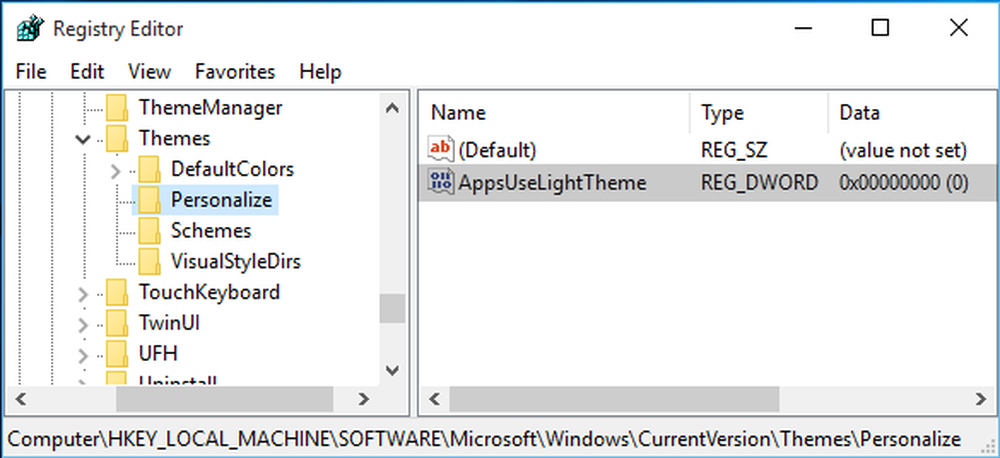
3. In questa posizione del registro, fare clic con il tasto destro del mouse su Temi chiave e selezionare Nuovo -> Chiave. Assegna un nome alla chiave appena creata come Personalizzare. Evidenziare Personalizzare e vieni nel riquadro di destra.
Fare clic con il tasto destro del mouse nello spazio vuoto e selezionare Nuovo -> Valore DWORD. Assegna un nome al nuovo creato DWORD come AppsUseLightTheme se sei su Windows 10 build finale.
Da quando hai creato il registro DWORD, ovviamente avrà il suo Dati valore impostato 0. Nel caso in cui il DWORD esiste di default, non c'è bisogno di creare nulla. Assicurati che sia tutto Dati è impostato per 0:

4. Ripetere passaggio 3 anche per la chiave utente nel seguente percorso:
HKEY_CURRENT_USER \ SOFTWARE \ Microsoft \ Windows \ CurrentVersion \ Themes \ Personalizza
Una volta che hai finito la manipolazione del registro, chiudi Editor del Registro e riavviare la macchina.
Dopo aver riavviato il sistema, apri l'app Impostazioni e troverai ora il tema scuro attivato.
Ci auguriamo che Microsoft renderà disponibili le impostazioni nell'app di Personalizzazione, che consentiranno agli utenti di farlo facilmente, proprio nel modo in cui consente di abilitare il tema scuro in Edge. Se ti piacciono i temi scuri, puoi attivare il tema Dark per l'app di Twitter. Puoi anche abilitare la Modalità oscura in App Film e TV.



